如何解决Mac以太网已连接却没网的问题?
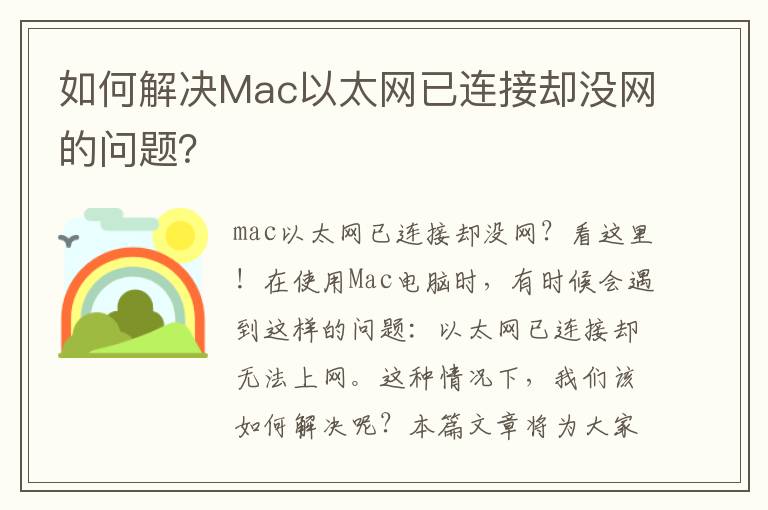
mac以太网已连接却没网?看这里!
在使用Mac电脑时,有时候会遇到这样的问题:以太网已连接却无法上网。这种情况下,我们该如何解决呢?本篇文章将为大家提供几种解决方法,帮助您轻松解决Mac以太网已连接却没网的问题。
方法一:检查网络连接
首先,我们需要检查一下网络连接是否正常。在Mac电脑中,我们可以通过以下步骤来检查网络连接:
1. 点击屏幕右上角的Wi-Fi图标,查看Wi-Fi连接是否正常。
2. 如果您使用的是有线网络连接,可以点击屏幕右上角的以太网图标,检查以太网连接是否正常。
3. 如果Wi-Fi和以太网连接都正常,但是无法上网,可以尝试重新启动路由器或者调整路由器设置。
方法二:重置网络设置
如果您的网络连接正常,但是仍然无法上网,可以尝试重置网络设置。这种方法可以帮助您清除网络设置中的问题,从而解决Mac以太网已连接却没网的问题。
1. 打开“系统偏好设置”,点击“网络”。
2. 在左侧选择您正在使用的网络连接类型(Wi-Fi或以太网),然后点击“高级”。
3. 在“高级”选项卡中,点击“TCP/IP”选项卡,然后点击“Renew DHCP Lease”按钮。
4. 点击“OK”按钮,然后关闭“网络”窗口。
5. 重新启动Mac电脑,然后再次尝试连接网络。
方法三:更新Mac系统
如果您的网络连接和网络设置都正常,但是仍然无法上网,可以尝试更新Mac系统。有时候,Mac系统中的一些问题可能会导致网络连接出现问题,更新系统可以帮助您解决这些问题。
1. 点击苹果菜单,选择“关于本机”。
2. 在“关于本机”窗口中,点击“软件更新”按钮。
3. 如果有可用的更新,点击“更新”按钮进行更新。
4. 更新完成后,重新启动Mac电脑,然后再次尝试连接网络。
总结:
如果您遇到了Mac以太网已连接却没网的问题,可以尝试以上三种方法来解决。首先,检查网络连接是否正常;其次,重置网络设置;最后,更新Mac系统。如果以上方法都无法解决问题,建议您联系网络服务提供商或者Mac客服人员寻求帮助。
